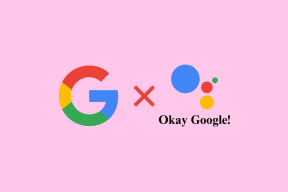Przesyłaj pliki między usługami kopii zapasowej w chmurze na Androidzie
Różne / / February 12, 2022
Raz po raz widzieliśmy wiele sposobów, za pomocą których możemy bezpośrednio przesyłać pliki z jednej usługi przechowywania w chmurze do drugiej z naszych komputerów. Jednak zdarzają się sytuacje, w których może zajść potrzeba pilnego przeniesienia pliku z jednej usługi do drugiej, a Twój Android może Ci pomóc tylko w kieszeni.
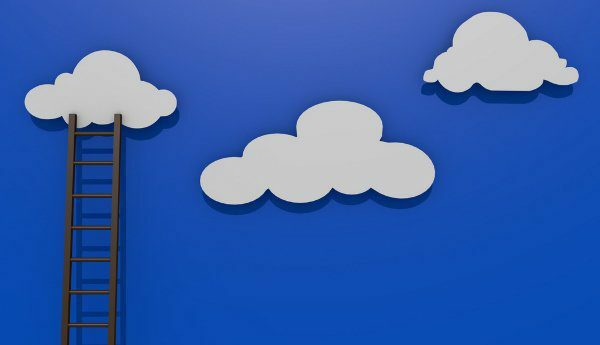
Więc dzisiaj zobaczymy wszystko nowa aplikacja o nazwie Rainbow za pomocą którego możesz przesyłać pliki między usługami przechowywania w chmurze bezpośrednio z urządzenia z systemem Android. Zanim jednak zaczniemy, muszę powiedzieć, że aplikacja jest na wczesnym etapie rozwoju, a funkcjonalności są bardzo podstawowe. Deweloper obiecał jednak kilka niesamowitych funkcji w nadchodzących wydaniach.
Tęcza na Androida
Po zainstalowaniu aplikacji wyświetli się lista dostawców usług w chmurze, których możesz skonfigurować. Stuknij te, których będziesz używać, i podaj swoje dane logowania, aby się zalogować. Zostaniesz poproszony o wyrażenie zgody na określone uprawnienia do administrowania plikami, aby pomyślnie połączyć się z usługą.
Ponieważ możesz skonfigurować więcej niż jedno konto tej samej usługi, upewnij się, że używasz jasnego aliasu konta, aby uniknąć pomyłek.
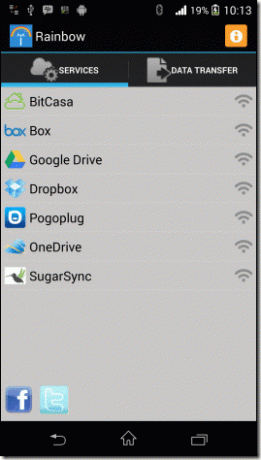
Obecnie aplikacja obsługuje Bitcasa, Box, Dropbox, Google Drive, Pogoplug, OneDrive (dawniej SkyDrive) i SugarSync. Deweloper jest obecnie prowadzenie ankiety na forum XDA o włączenie nowych usług wybranych przez użytkowników w przyszłych wersjach.
Po skonfigurowaniu wszystkich kont, którymi chcesz zarządzać za pomocą aplikacji, otwórz Transfer danych zakładka do zarządzania plikami.
Wszystkie skonfigurowane konta znajdziesz na karcie Przenoszenie danych. Znajdziesz również sekcję o nazwie Lokalny i możesz zarządzać lokalnie przechowywanymi danymi telefonu w tej sekcji. Stuknij dowolne konto w chmurze, aby wyświetlić wszystkie znajdujące się w nim katalogi i pliki. Aplikacja nie obsługuje jednak przeglądania plików. Nie będziesz nawet mógł zobaczyć miniatur plików z tego powodu.
Po dotknięciu dowolnego pliku otrzymasz tylko dwie opcje i to Kopiuj i usuwaj. Opcja usuwania przeniesie plik do kosza online i zwolni miejsce na dysku w chmurze, a opcja kopiowania skopiuje plik do schowka urządzenia.
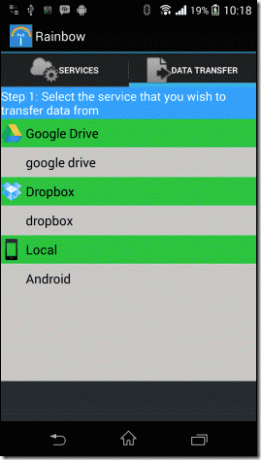
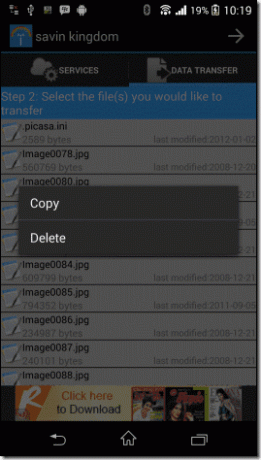
Teraz wszystko, co możesz zrobić, to wkleić plik do dowolnej innej usługi w chmurze skonfigurowanej na swoim urządzeniu. Jeśli chcesz zapisać plik w pamięci wewnętrznej smartfona, aby mieć do niego dostęp w trybie offline, po prostu zapisz plik w pamięci lokalnej. Twoje pliki zostaną przeniesione z usługi źródłowej do miejsca docelowego.
Działanie aplikacji – punkty do zapamiętania
Należy zwrócić uwagę na kilka punktów dotyczących aplikacji. Rainbow nie obsługuje żadnego serwera pośredniczącego do pobierania i przesyłania plików, a Twój smartfon staje się punktem styku między usługami.
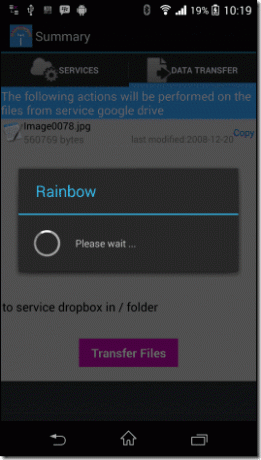
W pewnym sensie jest to zabezpieczone i żaden z Twoich osobistych plików nie jest narażony na działanie usługi innej firmy, ale to również oznacza, że aplikacja korzysta z połączenia sieciowego do przesyłania plików, a zatem kosztuje Cię osobiście pasmo. Dlatego zaleca się korzystanie z połączenia Wi-Fi, chyba że jest to absolutnie konieczne.
Wniosek
W ten sposób możesz łatwo przenosić pliki z jednej usługi w chmurze do drugiej i tak długo, jak nie masz ograniczenie danych w Twoim połączeniu, nie ma ograniczeń co do liczby plików, które można przesłać za pomocą aplikacji. Jednak aplikacja poprawnie obsługuje tylko jeden transfer plików na raz, a przetwarzanie plików/folderów wsadowych nie jest dostępne. Ponadto aplikacja jest dostępna tylko w wersji bezpłatnej z reklamami bez opcji uaktualnienia do wersji premium i usunięcia reklam. Podsumowując, ten jest wart strzału.
Najlepsze źródło zdjęcia: FutUnBeidl
Ostatnia aktualizacja 03.02.2022 r.
Powyższy artykuł może zawierać linki afiliacyjne, które pomagają we wspieraniu Guiding Tech. Nie wpływa to jednak na naszą rzetelność redakcyjną. Treść pozostaje bezstronna i autentyczna.